 Suporte
Suporte
Frete Melhor Envio
Como configurar frete Melhor Envio no sistema?
31 de dezembro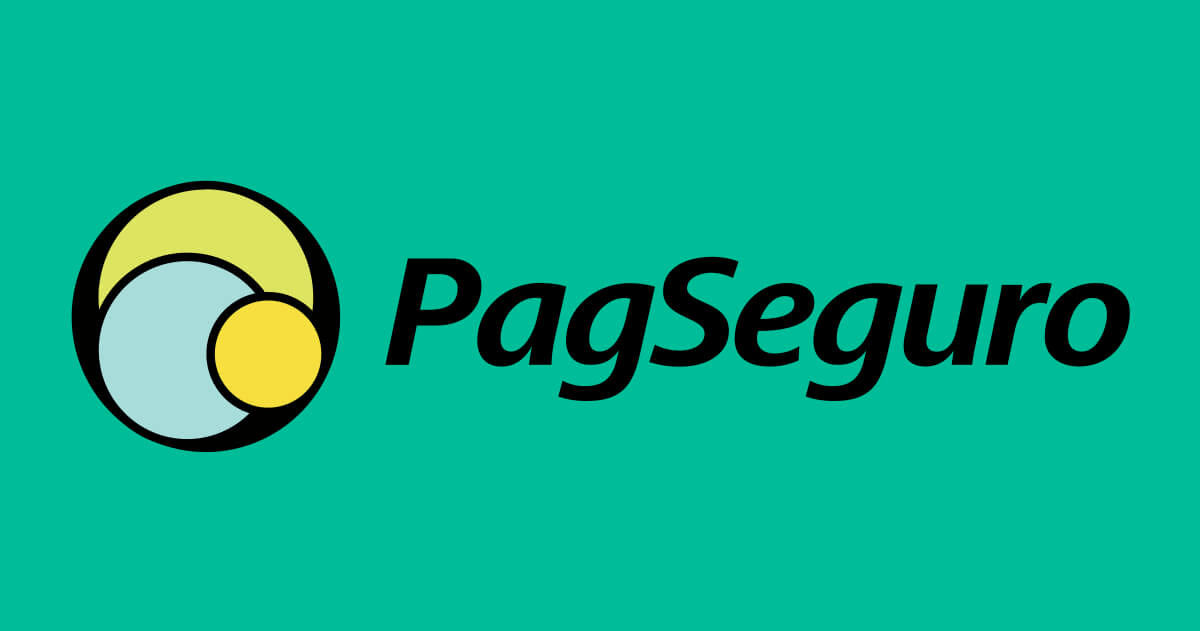
Sabia como configurar o PagSeguro – Checkout Padrão em seu sistema
21 de setembro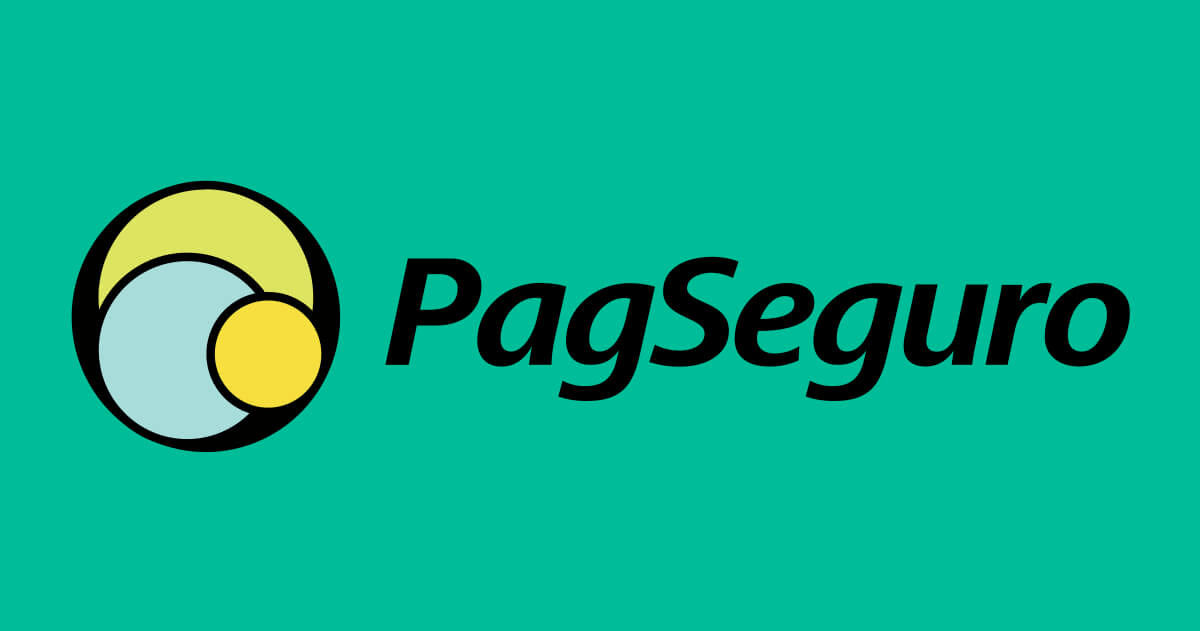
PagSeguro - Checkout Padrão
A modalidade Checkout Padrão do PagSeguro é aquela onde o usuário, no momento do pagamento do pedido, é encaminhado ao site do PagSeguro, realiza o pagamento e após isso, é redirecionado novamente para o sistema Maxnivel.
1° Passo - Criar sua conta
Para criar uma conta no PagSeguro acesse: https://pagseguro.uol.com.br/para-seu-negocio/online/tela-de-pagamento
Clique em “Experimente agora” e crie a conta.
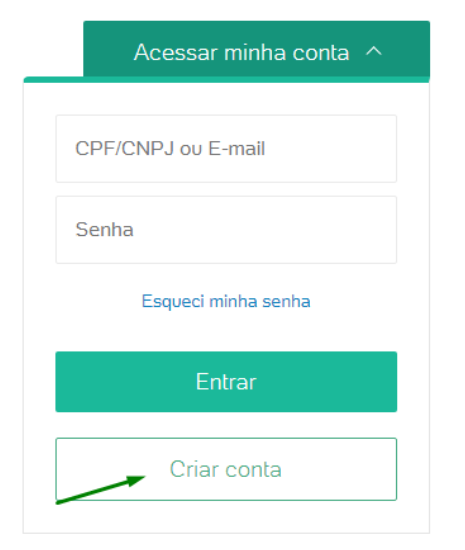
Após criar a conta, acesse o menu Venda Online >> Integrações
Esse passo é necessário para gerar o TOKEN, o código que será inserido posteriormente nas configurações do sistema Maxnivel e assim, identificar sua conta para os pagamentos.
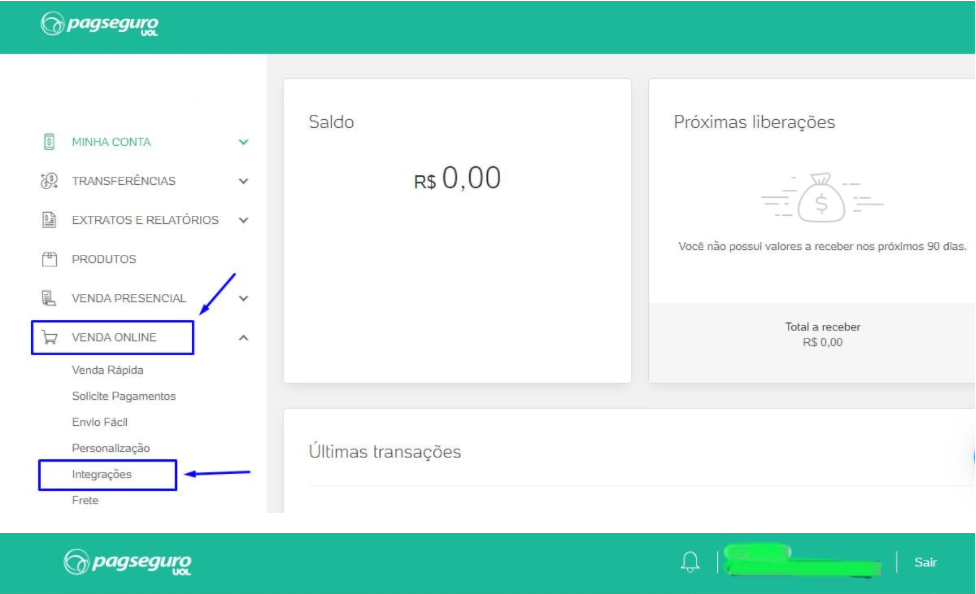
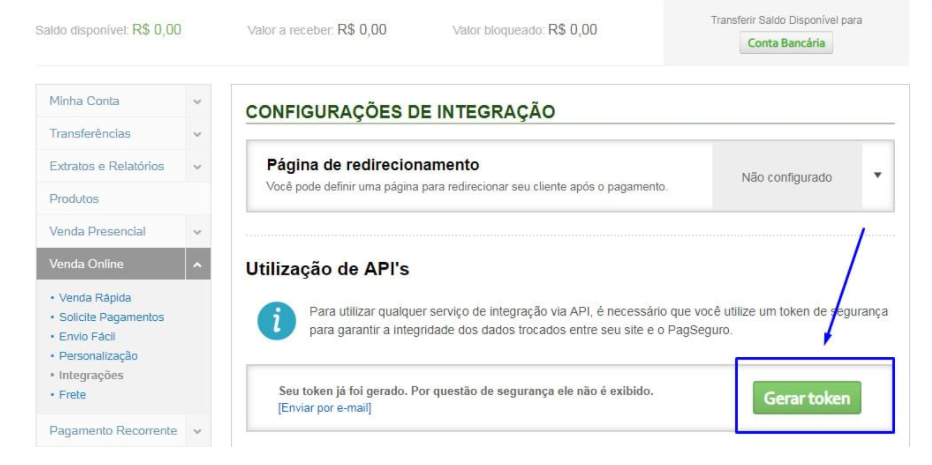
2° Passo - Configurações do PagSeguro no sistema Maxnivel.
Na administração da loja virtual, como indústria, acesse Extensões >> Pagamentos
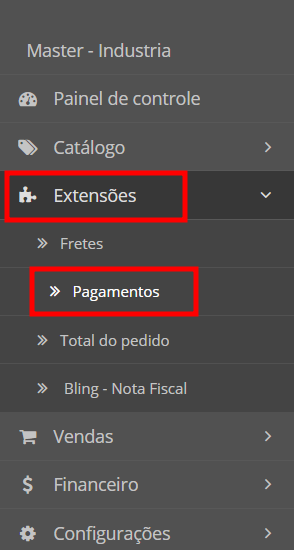
Na listagem de formas de pagamentos, encontre o PagSeguro e clique no botão verde para instalar.
![]()
Após instalado, clique no botão azul para acessar suas configurações.
![]()
Insira:
Token: Código gerado anteriormente em sua conta PagSeguro
Email: Email de sua conta.
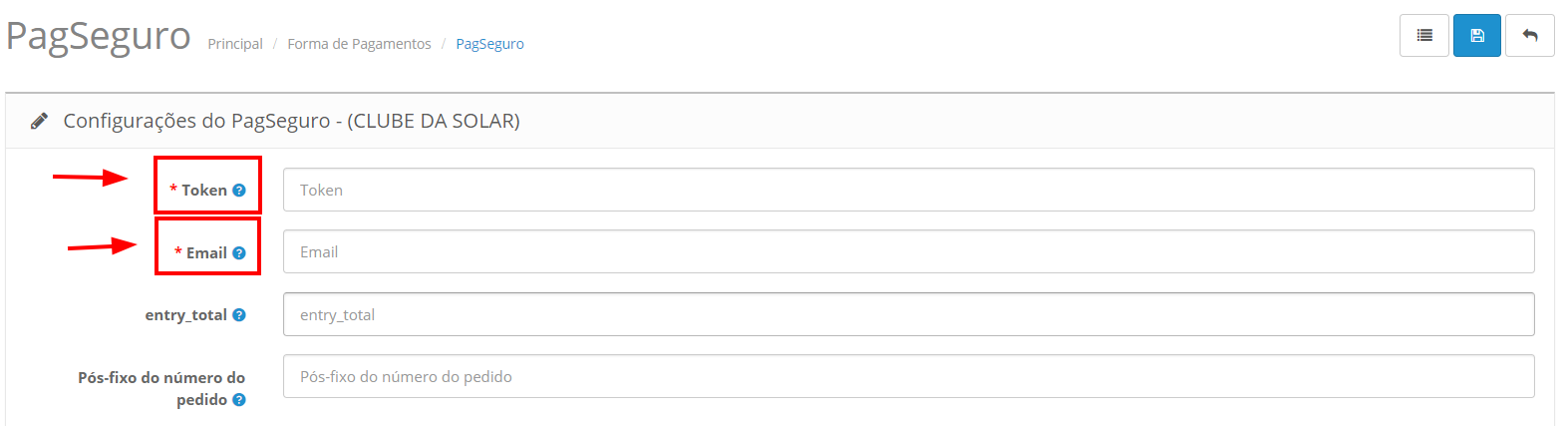
Defina quais serão os status dos pedidos após receberem os seguintes retornos dos pagamentos realizados no PagSeguro:
Aguardando pagamento: Selecione um status para pedidos que retornarem que estão aguardando pagamento.
Em análise: Selecione um status para pedidos que retornarem que estão em análise.
Paga: Selecione um status para pedidos que retornarem pagos. OBS: Status recomendado: ‘Baixa Automática Autorizada’
Disputa: Selecione um status para pedidos que retornarem em disputa.
Devolvida: Selecione um status para pedidos que retornarem devolvidos.
Cancelada: Selecione um status para pedidos que retornarem cancelados.
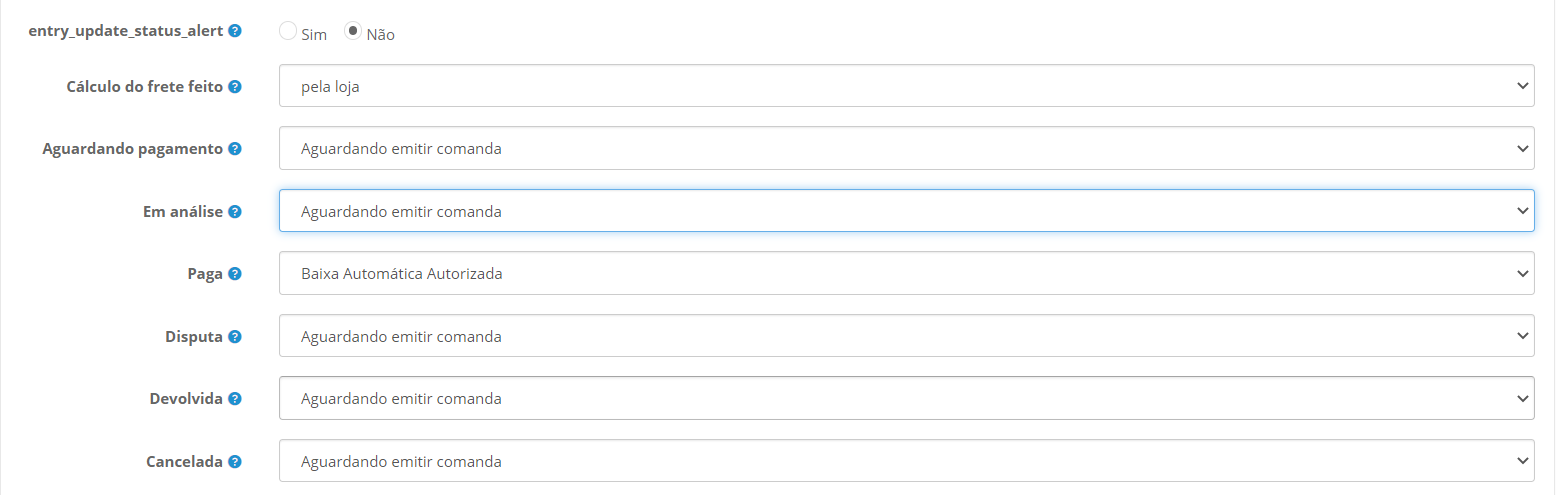
Defina:
Valor Mínimo: Mínimo permitido para realizar o pagamento.
Valor Máximo: Máximo permitido para realizar o pagamento.
Região geográfica: Regiões habilitadas para utilizar a forma de pagamento
Situação Inicial do pedidos: Primeiro status padrão lançado para o pedido
Situação: Habilitado ou Desabilitado.
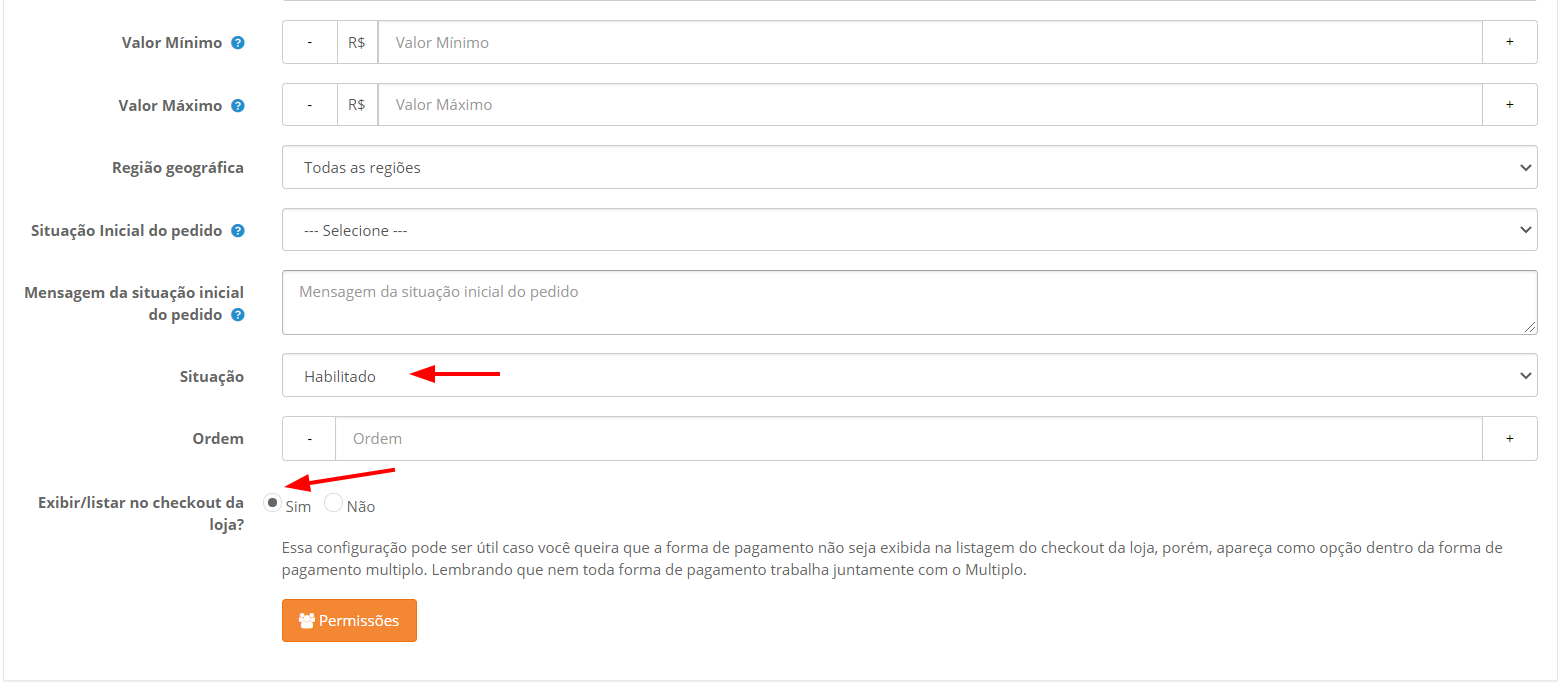
Após finalizar as configurações, clique neste botão para salvar.
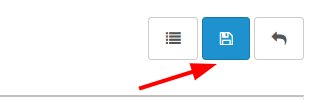
Após finalizar as configurações, é necessário definir as Permissões para a forma de pagamento.
Clique no botão laranja para acessar as configurações de permissões.
![]()
Defina:
Tipo de cliente: Grupos de consumo que serão permitidos utilizar.
Lojas/CDs: As lojas que poderão utilizar.
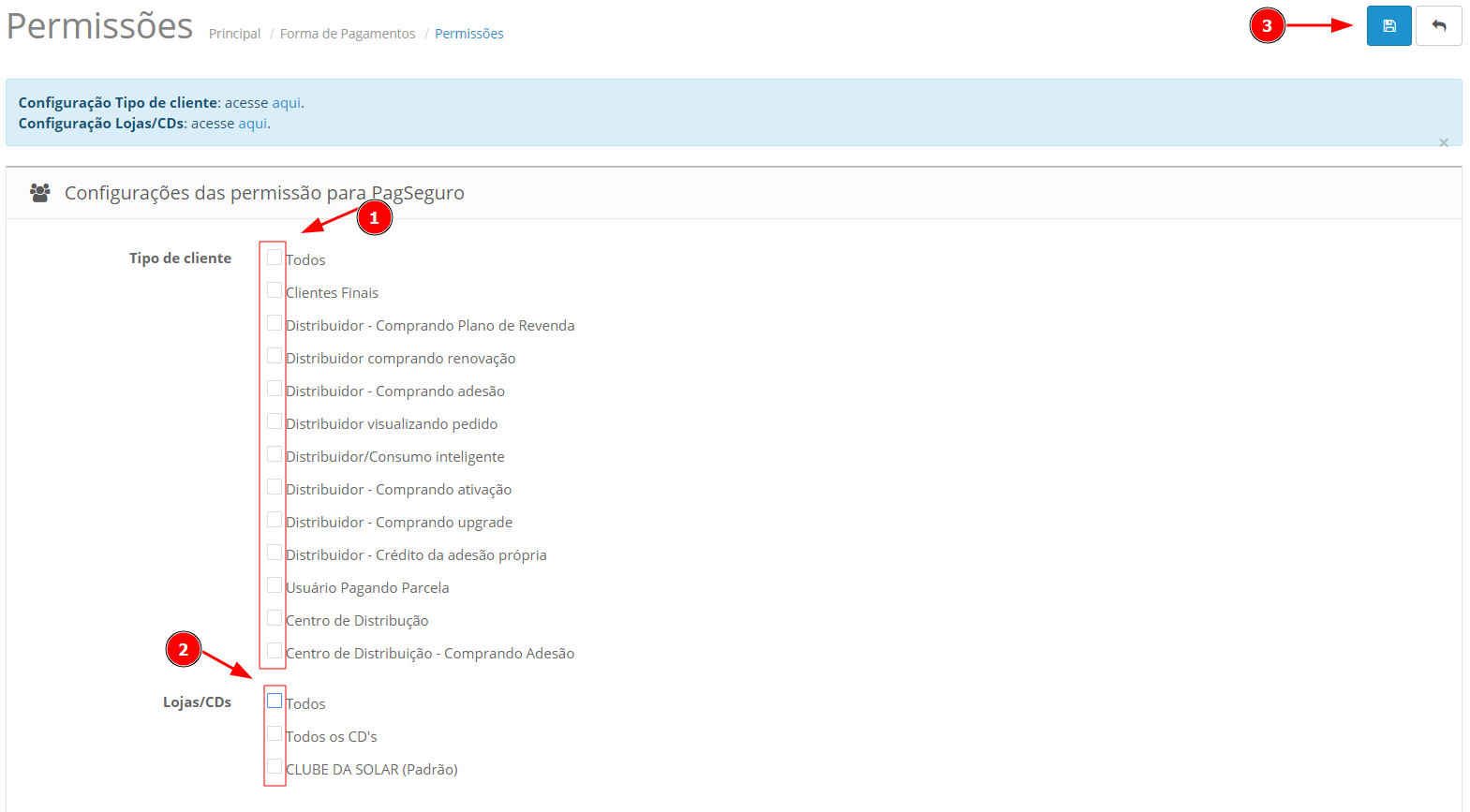
Na administração do sistema, acesse Configurações » Módulos » Forma de Pagamento
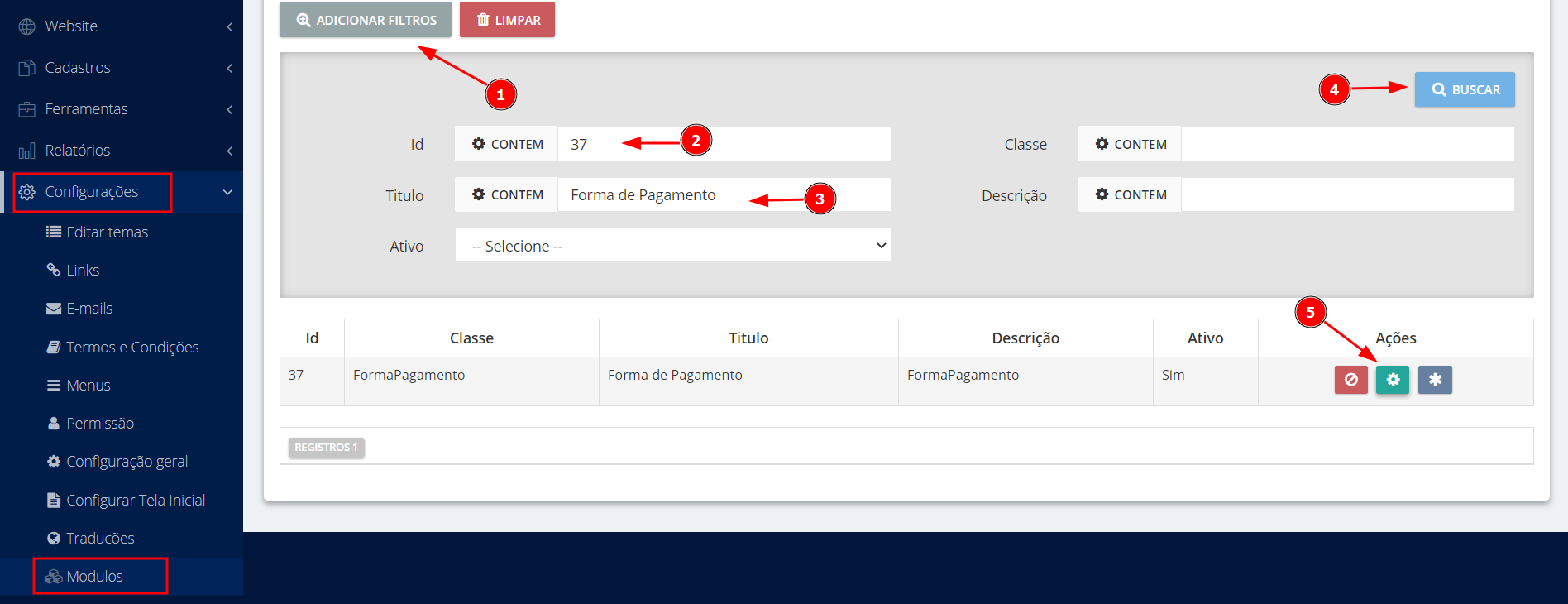
Em Baixa Automática, clique em Acessar.

Selecione o PagSeguro e salve.
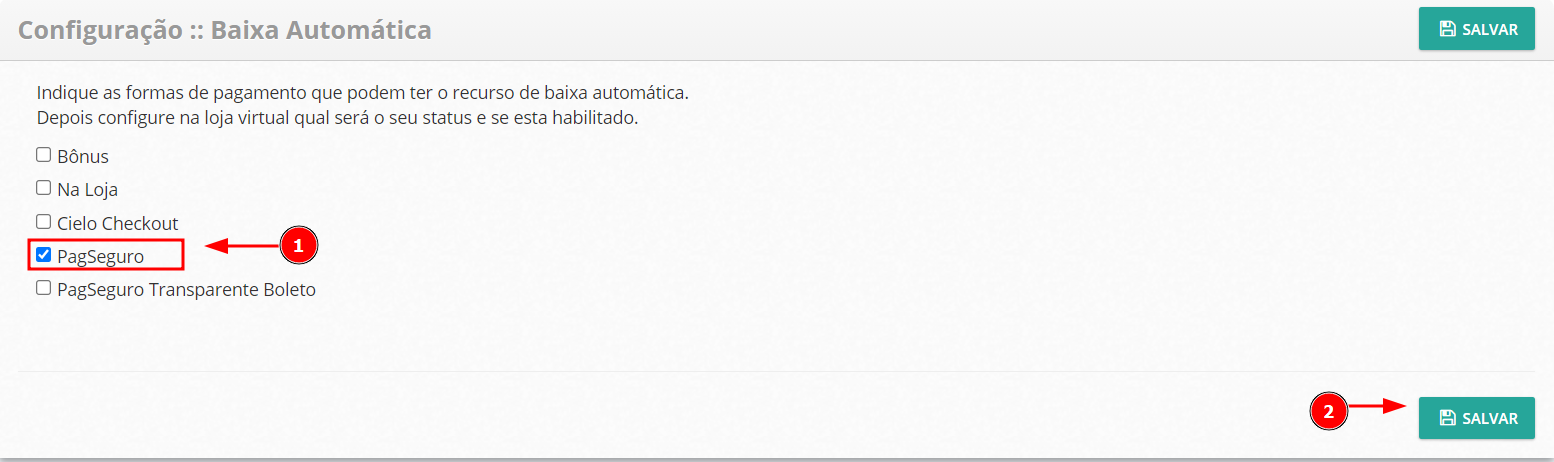
Após essa etapa, retorne nas configurações da indústria, em Extensões >> Pagamentos e clique no botão verde, para acessar as configurações da baixa automática do PagSeguro.
![]()
Defina:
Situação: Habilitado
Status que serão executados para a baixa do pedido: Status do pedido onde o sistema irá identificar que será necessário realizar a baixa automática. Status recomendado: ‘Baixa Automática Autorizada’
Personalizar status da compra após a baixa automática: Sim
Status após a baixa automática: Status que será definido após a baixa finalizada. Status recomendado: Pedido Pago.
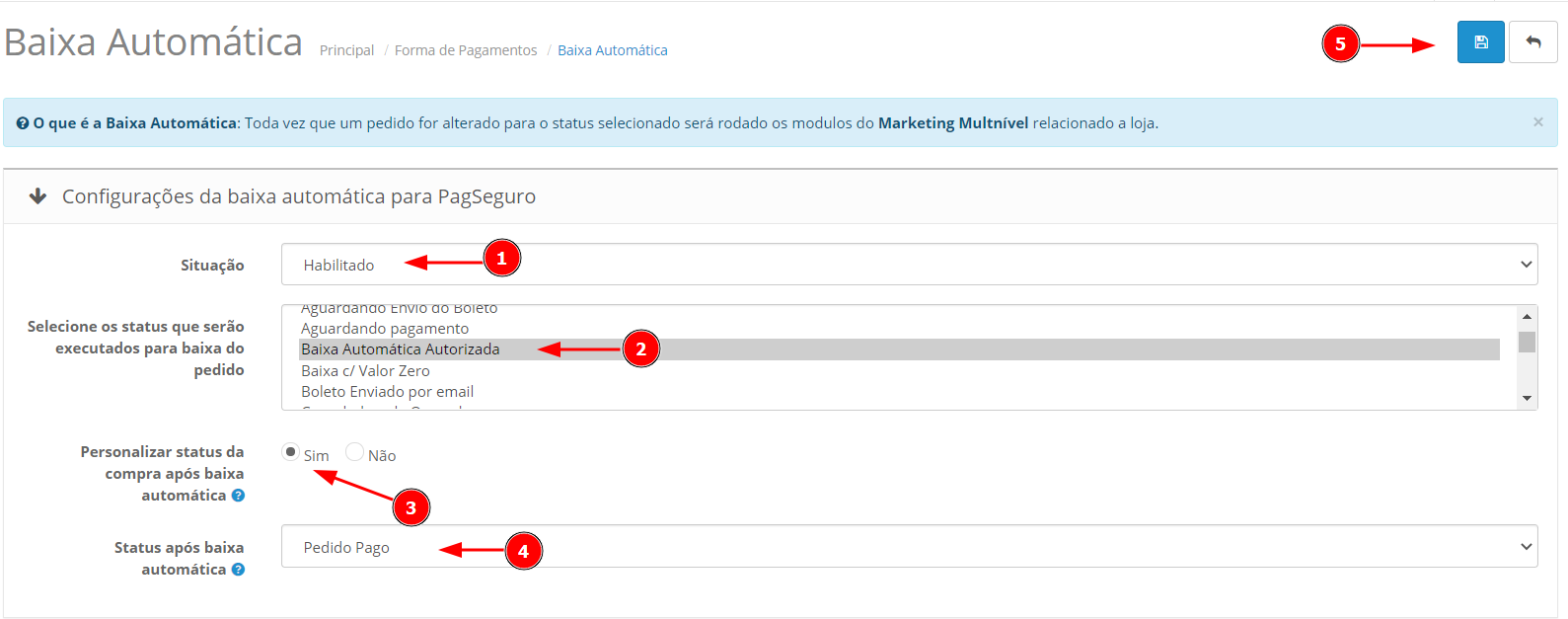
Pronto, realizando esse passo a passo, o seu sistema já estará preparado para receber os pagamentos através do PagSeguro e dar a baixa automática nos pedidos.